
La maggior parte delle persone esegue il backup dei loro iPhone o iPad per ICloud, ma non è completamente privato: Apple tiene sempre la chiave in modo che possa aiutare se si dimentica la password. Se si desidera un backup del dispositivo veramente sicuro e hai una macchina Windows, avrai bisogno iTunes. . (Gli utenti Mac possono eseguire il backup dal Finder.) Ecco come.
Come apportare i backup locali crittografati in iTunes
Innanzitutto, installa iTunes per Windows se non lo hai già. Puoi Scaricalo gratuitamente Attraverso Microsoft Store per Windows 10. Quando è installato, avvia iTunes.
Collega il tuo iPhone o iPad al tuo PC Windows 10 utilizzando il cavo USB-LIGHTING appropriato. Quando ti viene chiesto se vuoi consentire al computer di accedere al dispositivo, fai clic su "Continua".
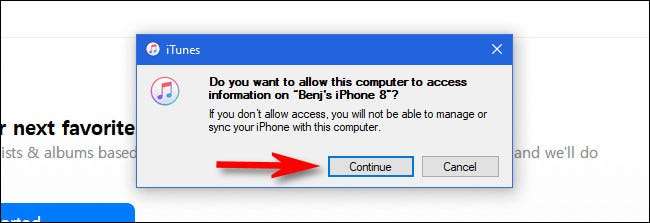
Quando il tuo dispositivo chiede, inserisci il tuo passcode sulla schermata di iPhone o iPad per fidarsi del computer. Dopo che il tuo PC riconosce il tuo dispositivo, vedrai un'icona di un piccolo dispositivo (sembra un iPhone o un iPad) nella barra degli strumenti. Cliccalo.

Vedrai uno schermo iTunes con dettagli Generali sul tuo dispositivo (se non lo vedi, fai clic su "Riepilogo" nella barra laterale.) Nella sezione Backup, individuare l'intestazione "backup automatico" e posiziona un segno di spunta accanto a " Crittografare il backup locale. "
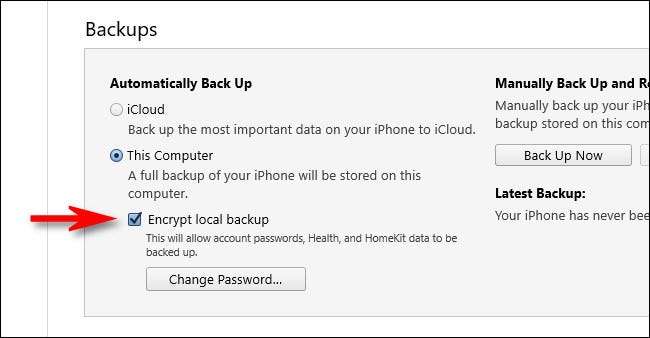
Dopo aver controllato la casella, iTunes ti chiederà una password. Questa password sbloccherà il backup crittografato in futuro, quindi inserisci uno forte e assicurati di non dimenticarlo (o Mettilo in una password manager ).
Avvertimento: Se si dimentica questa password, non sarai in grado di ripristinare il backup o accedere altrimenti il suo contenuto.
IMPARENTATO: Perché dovresti usare un gestore di password e come iniziare
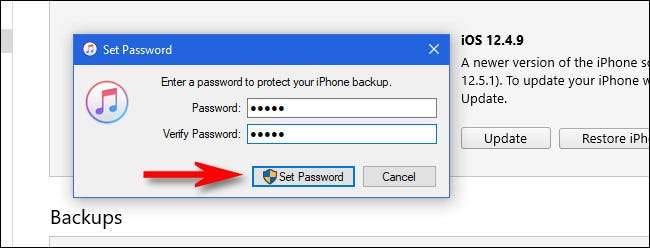
Dopodiché, individuare la sezione "Backup manualmente e ripristinare" e fare clic sul pulsante "Back Up Now".
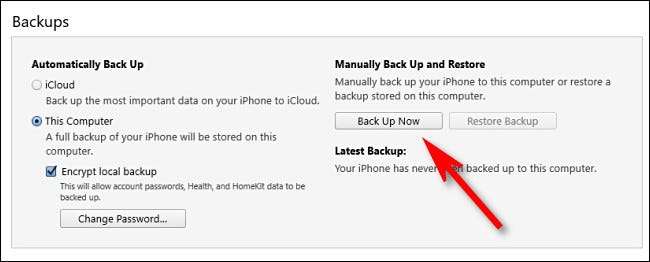
Supponendo che tu abbia abbastanza spazio libero sul tuo PC Windows, il backup inizierà. Se hai molti dati sul tuo iPhone o iPad, il backup potrebbe richiedere un po ', quindi sii paziente. Quando il processo è completo, è possibile scollegare in modo sicuro il tuo iPhone o iPad dal tuo PC.
Come ripristinare un backup crittografato di iPhone o iPad
Per Ripristina un backup crittografato di iPhone o iPad Sul tuo Windows 10 PC, avvia iTunes e collega il tuo dispositivo. Fare clic sull'icona del dispositivo nella barra degli strumenti iTunes che assomiglia ad un iPhone o un iPad.

Nella pagina di riepilogo del dispositivo, individuare la sezione "Backup manualmente e ripristinare". Fai clic sul pulsante "Ripristina backup".
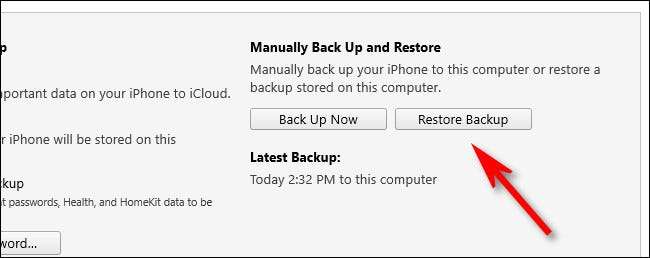
In una finestra pop-up, iTunes ti chiederà di selezionare Quale backup vorresti ripristinare . Scegli quello che desideri ripristinare dal menu a discesa, quindi fai clic su "Ripristina".
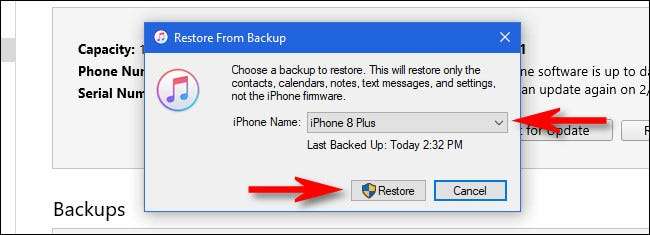
Poiché il tuo backup è crittografato, iTunes ti chiederà di inserire la password di backup. Questa è la password che hai impostato in precedenza (vedere la sezione sopra) quando hai effettuato per la prima volta il backup crittografato. Digita la password, quindi fai clic su "OK".
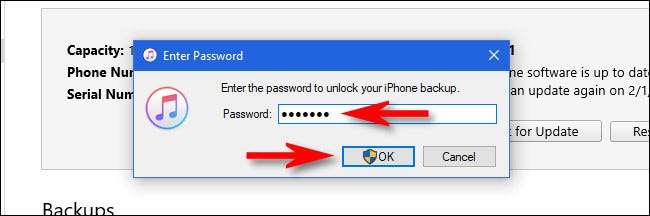
Dopodiché, iTunes ripristinerà il backup sul tuo dispositivo. Potrebbe volerci un po ', quindi sii paziente. Quando è fatto, puoi svuotare tranquillamente il tuo iPhone o iPad dal tuo PC.
IMPARENTATO: Come eseguire il backup del tuo iPhone con iTunes (e quando dovresti)







